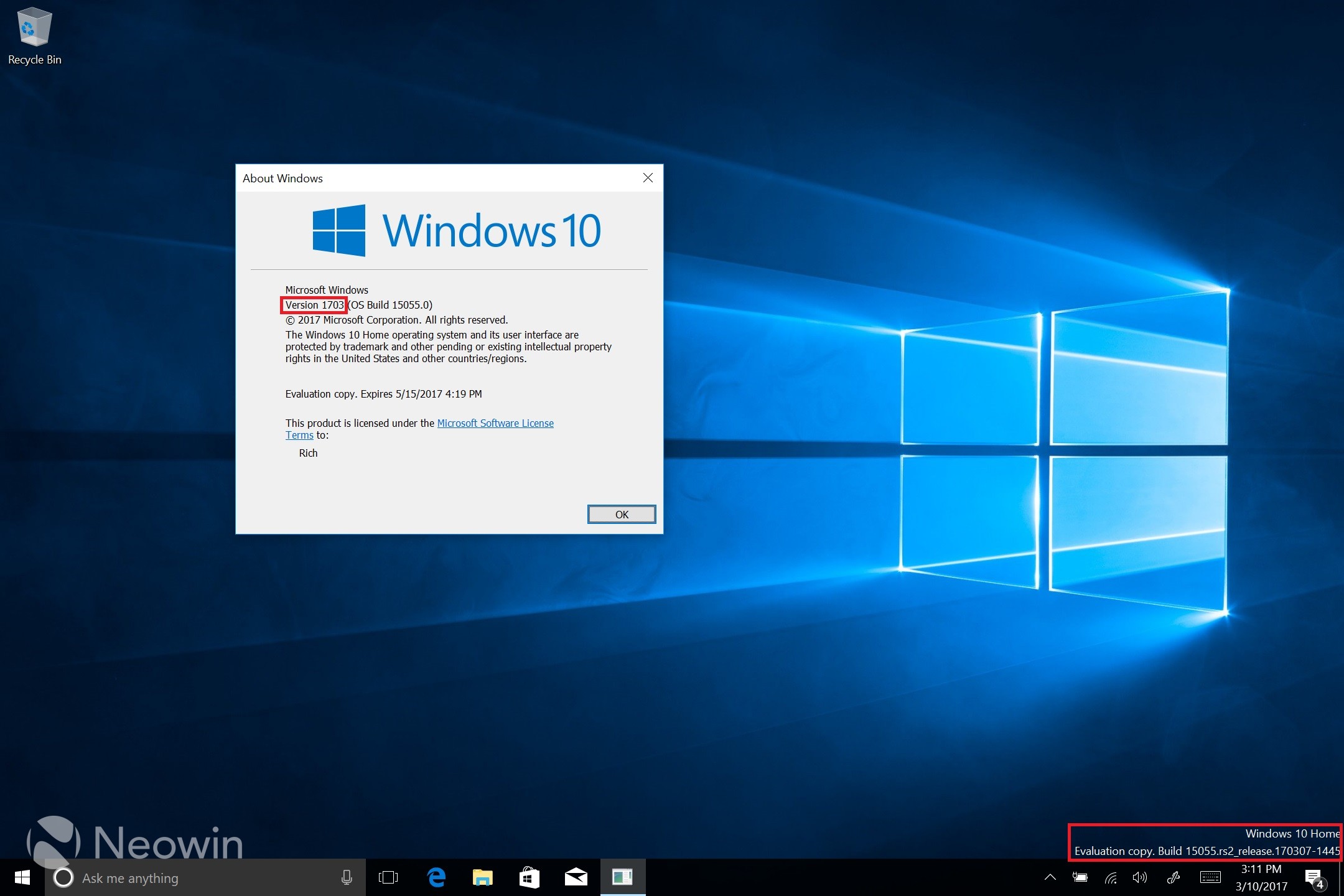
Ha valaha is szükséged volt arra, hogy tudjad, melyik verziójú Windows operációs rendszer fut a számítógépeden, akkor valószínűleg észrevetted, hogy a verzió megismerése nem mindig egyértelmű. A Windows operációs rendszerek több verzióval rendelkeznek, és időnként fontos lehet tudni, hogy pontosan melyik fut a gépeden, különösen szoftverek telepítésekor, problémák diagnosztizálásakor vagy frissítések alkalmazásakor.
Ebben a cikkben bemutatjuk a legegyszerűbb módokat arra, hogy hogyan tudod megtekinteni a Windows verziószámot, és segítünk abban, hogy hogyan értelmezheted ezeket az információkat, hogy a lehető legjobban kihasználhasd az operációs rendszered funkcióit.
Miért fontos a Windows verzió ismerete?
A Windows verziószáma több szempontból is hasznos lehet. A legfontosabbak közé tartozik:
- Biztonsági frissítések és patch-ek: A különböző Windows verziók más-más frissítéseket kapnak. Egyes verziók esetén előfordulhat, hogy nem minden frissítés érhető el, vagy más ütemezés szerint történik a frissítés.
- Kompatibilitás: Bizonyos alkalmazások és programok csak az operációs rendszer egy adott verzióján futnak megfelelően. Ha például egy régebbi szoftvert telepítesz, előfordulhat, hogy nem működik az újabb Windows verziók alatt.
- Hardver támogatás: A Windows új verziói általában javítanak a hardver támogatásán, új eszközöket és drivereket is tartalmazhatnak.
- Rendszerbeállítások és funkciók: Az újabb verziók különböző új funkciókat, beállításokat és testreszabási lehetőségeket kínálnak. A verziók ismerete segíthet abban, hogy kihasználd ezeket a lehetőségeket.
Hogyan tudom megtekinteni a Windows verzió számot?
Most, hogy tisztában vagy a verzió ismeretének fontosságával, nézzük meg, hogyan tudod ellenőrizni a gépeden futó Windows verziót. Az alábbiakban bemutatjuk a leggyakoribb módszereket, amik minden felhasználó számára elérhetőek.
1. Használj a „winver” parancsot
A legegyszerűbb módja a Windows verziószám ellenőrzésének, ha használod a beépített „winver” parancsot. Ehhez kövesd az alábbi lépéseket:
- Nyisd meg a „Futtatás” ablakot. Ezt a Windows billentyű + R billentyűkombinációval teheted meg.
- A megjelenő ablakba írd be a „winver” parancsot (idézőjelek nélkül) és nyomj Entert.
- Ez megnyit egy ablakot, ami tartalmazza a Windows verziószámot, kiadási dátumot és a rendszerverziót. Itt pontos információkat találsz a telepített operációs rendszerről.
Ez a módszer rendkívül egyszerű és gyors, és lehetőséget ad arra, hogy az összes szükséges információt megtekintsd.
2. Használj a Rendszerinformációk eszközt
A Windows rendszerinformációk eszköze részletesebb adatokat nyújt a számítógép teljes konfigurációjáról, beleértve az operációs rendszert is. Kövesd az alábbi lépéseket, hogy hozzáférj ehhez az információhoz:
- Kattints a Start menüre, majd keresd meg a „Rendszerinformációk” alkalmazást.
- Az alkalmazás indítása után a bal oldali panelen keresd meg a „Rendszer” szekciót, ahol részletes információkat találsz a Windows verziójáról, például a kiadott verziót és a verziószámot.
Ez a módszer több információt ad, például a rendszer típusát (32 vagy 64 bit), a telepített memória mennyiségét és más hardveres adatokat is.
3. Használj a Beállítások alkalmazást
A Windows 10 és Windows 11 verziókban a verziószámot a Beállítások alkalmazásban is könnyedén megtalálhatjuk. Itt van, hogyan:
- Nyisd meg a Beállítások alkalmazást a Start menü segítségével (vagy a Windows + I billentyűkombinációval).
- Kattints az „Rendszer” kategóriára, majd válaszd a „Névjegy” lehetőséget a bal oldali menüben.
- Itt megtalálhatod a pontos verziószámot, a kiadási verziót, és más fontos információkat.
Ez a módszer különösen hasznos, ha a Windows beállításait szeretnéd gyorsan ellenőrizni, és nem szeretnél külön eszközöket használni a verziószám megtekintésére.
Miért fontos, hogy naprakész legyen a Windows verziód?
Az operációs rendszer frissítései nemcsak új funkciókat hoznak, hanem biztosítják a rendszer stabilitását és biztonságát is. Ha egy régebbi verzióval dolgozol, könnyen előfordulhat, hogy nem kapod meg a legújabb hibajavításokat és biztonsági frissítéseket.
Ezért érdemes rendszeresen ellenőrizni, hogy a géped naprakész-e, és ha szükséges, frissíteni a legújabb verzióra. A Windows rendszerfrissítési eszköze segít abban, hogy mindig a legújabb és legbiztonságosabb verzióval dolgozhassunk.
Összegzés
Most már tudod, hogyan ellenőrizheted a Windows verziószámát. Legyen szó a „winver” parancsról, a Rendszerinformációk eszközként való használatáról, vagy a Beállítások alkalmazásról, mindegyik módszer egyszerű és gyors hozzáférést biztosít az operációs rendszer verziójának megtekintéséhez. Ne felejtsd el rendszeresen ellenőrizni a verziódat, és ha szükséges, frissíteni a gépedet, hogy mindig a legújabb és legbiztonságosabb verzióval dolgozhass!
